
यह सॉफ़्टवेयर आपके ड्राइवरों को चालू रखेगा, इस प्रकार आपको सामान्य कंप्यूटर त्रुटियों और हार्डवेयर विफलता से सुरक्षित रखेगा। 3 आसान चरणों में अब अपने सभी ड्राइवरों की जाँच करें:
- ड्राइवर फिक्स डाउनलोड करें (सत्यापित डाउनलोड फ़ाइल)।
- क्लिक स्कैन शुरू करें सभी समस्याग्रस्त ड्राइवरों को खोजने के लिए।
- क्लिक ड्राइवर अपडेट करें नए संस्करण प्राप्त करने और सिस्टम की खराबी से बचने के लिए।
- DriverFix द्वारा डाउनलोड किया गया है 0 इस महीने पाठकों।
यदि आपने कभी सोचा है कि अपने कंप्यूटर से अपने PS4 गेम को नियंत्रित करने और चलाने के लिए PS4 रिमोट प्ले सेवा को कैसे सेट और उपयोग किया जाए, तो आप सही जगह पर आए हैं।
Windows 10 PC का उपयोग करते समय अपने PS4 प्लेटफ़ॉर्म तक पहुँच प्राप्त करना एक अत्यंत उपयोगी विशेषता है। आप PS4 प्लेटफॉर्म का उपयोग तब भी कर सकते हैं, जब वह आपके पीसी के करीब न हो। इसका मतलब है कि अगर आपके पास एक लैपटॉप है, तो आप अपने पसंदीदा गेम और सोशल हब से कभी भी दूर नहीं होंगे।
आज के लेख में, हम देखेंगे कि रिमोट प्ले क्या है, आप इसे कुशलतापूर्वक कैसे सेट कर सकते हैं, और आप इसे विंडोज 10 पर भी कैसे उपयोग कर सकते हैं। और अधिक जानने के लिए आगे पढ़ें।
मैं अपने कंप्यूटर पर अपना PS4 कैसे चला सकता हूँ?
PS4 रिमोट प्ले की मुख्य विशेषताएं
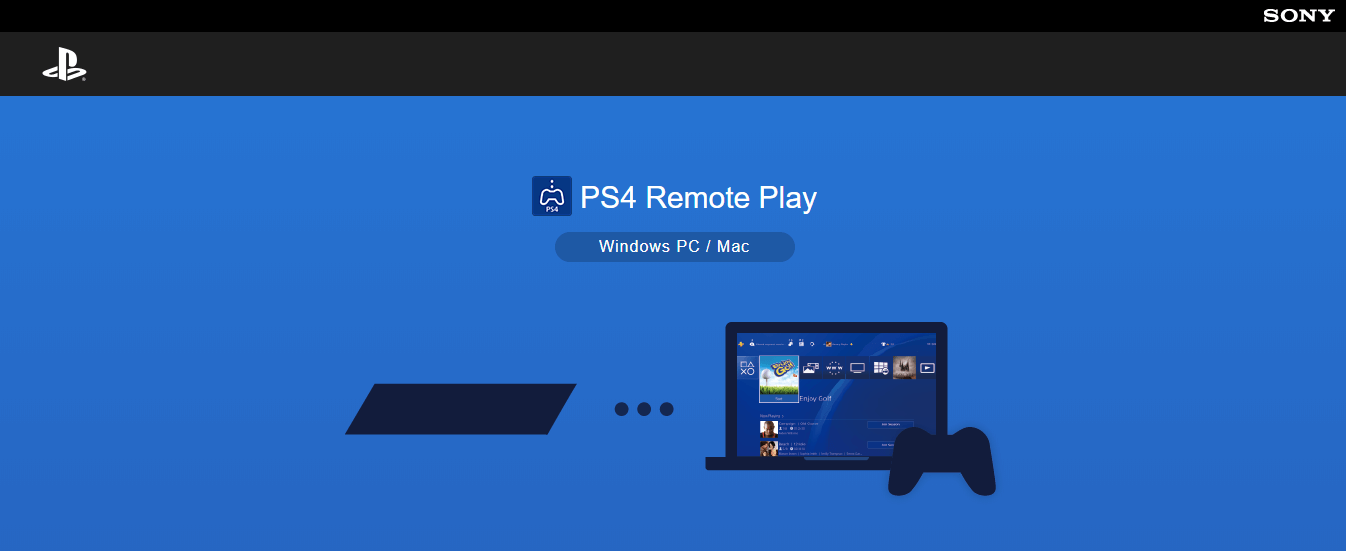
जैसा कि आप पहले से ही जानते हैं, PS4 रिमोट प्ले सेवा PlayStation द्वारा पेश किया गया एक सॉफ्टवेयर एप्लिकेशन है जो आपको अपने PS4 को अपने पीसी से नियंत्रित करने की अनुमति देता है।
यह सॉफ्टवेयर आपको PS4 कंसोल के पास न होने पर भी अपने पसंदीदा गेम खेलने में सक्षम बनाता है, जो बहुत सारे लोगों के सपनों को सच करता है।
यहाँ PS4 के लिए रिमोट प्ले सेवा द्वारा दी जाने वाली कुछ बेहतरीन सुविधाएँ दी गई हैं:
- 5GHz कनेक्शन का उपयोग करके शानदार स्ट्रीमिंग क्षमता।
- आपको अपने पसंदीदा गेम को ईन एक्सटर्नल डिवाइस पर खेलने की अनुमति देता है, इस प्रकार अन्य गतिविधियों के लिए टीवी को मुक्त करता है।
- PlayStation नेटवर्क से पूर्ण कनेक्शन।
- पूर्ण HD स्ट्रीमिंग क्षमताएं (यदि आपके इंटरनेट कनेक्शन की गति इसकी अनुमति देती है)।
PS4 रिमोट प्ले एप्लिकेशन को डाउनलोड और सेट करने का तरीका यहां दिया गया है
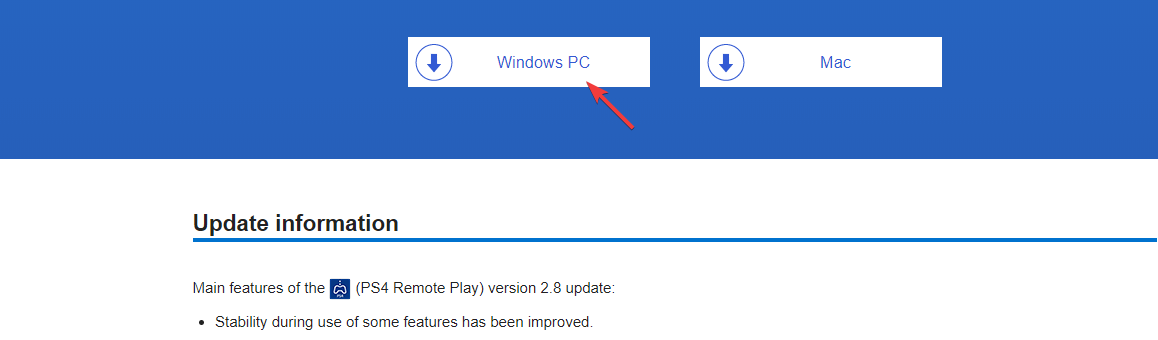
- यहाँ क्लिक करें विंडोज पीसी PS4 रिमोट प्ले एप्लिकेशन डाउनलोड करने के लिए। (डाउनलोड अपने आप शुरू हो जाता है).
- डाउनलोड स्थान पर नेविगेट करें और स्थापना प्रक्रिया शुरू करने के लिए सेटअप फ़ाइल चलाएँ।
- सेटअप पूरा करने के लिए ऑन-स्क्रीन निर्देशों का पालन करें।
PS4 कंट्रोलर को अपने पीसी से कनेक्ट करना चाहते हैं? इस गाइड के साथ यह बहुत आसान है!
एक सुगम रिमोट प्ले अनुभव के लिए आपको अपने PS4 सिस्टम पर सेटिंग्स लागू करने की आवश्यकता है

- सक्षम करने के लिए रिमोट प्ले -> चुनें समायोजन -> रिमोट प्ले कनेक्शन सेटिंग्स -> बगल में स्थित बॉक्स को चेक करें रिमोट प्ले सक्षम करें।
- के अंदर समायोजन विंडो -> चुनें खाता प्रबंधन -> अपने प्राथमिक PS4 के रूप में सक्रिय करें।
- यह सुनिश्चित करने के लिए कि आप PS4 के रेस्ट मोड में होने पर रिमोट प्ले शुरू कर सकते हैं -> चुनें पावर सेविंग सेटिंग्स -> में रेस्ट मोड में उपलब्ध सुविधाएँ -> बगल में स्थित बक्सों को चेक करें इंटरनेट से जुड़े रहें -> सक्षम करें नेटवर्क से PS4 चालू करना विकल्प।
इस लेख में, हमने इस बारे में चर्चा की कि PS4 रिमोट प्ले सेवा क्या है, इसे कैसे सेट अप करें, और विंडोज 10 पर इसका उपयोग कैसे करें।
कृपया बेझिझक हमें बताएं कि क्या इस गाइड ने नीचे दिए गए टिप्पणी अनुभाग का उपयोग करके आपकी किसी भी तरह से मदद की है।
यह भी पढ़ें:
- क्या रेजिडेंट ईविल 7 बायोहाजार्ड PS4 पर बेहतर है?
- पीसी, पीएस4 और एक्सबॉक्स वन के लिए 3 जून को रिलीज होगी डेंजरस गोल्फ
- आपके विंडोज पीसी के लिए सर्वश्रेष्ठ PS4 एमुलेटर में से 4


